
时间:2020-10-02 16:17:05 来源:www.win10xitong.com 作者:win10
今天小编的电脑就发生了win10系统怎么隐藏盘符的问题,如果是新手遇到这个情况的话不太容易解决,会走很多弯路。如果你也被win10系统怎么隐藏盘符的问题所困扰,我们只需要按照:1、首先进入控制面板,:2、然后找到管理工具就好了。篇幅有限,下面我们就继续来看看win10系统怎么隐藏盘符的解决措施。
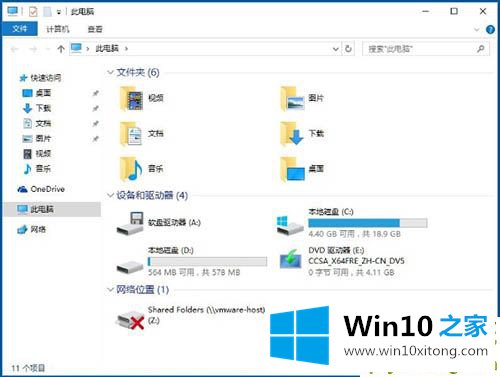
隐藏盘符的方法介绍:
1、首先进入控制面板,如图所示:
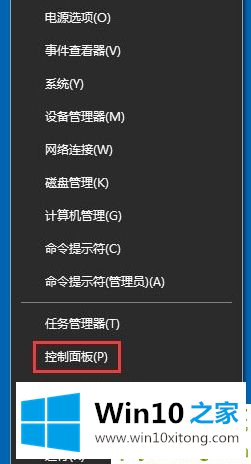
2、然后找到管理工具;如图所示:
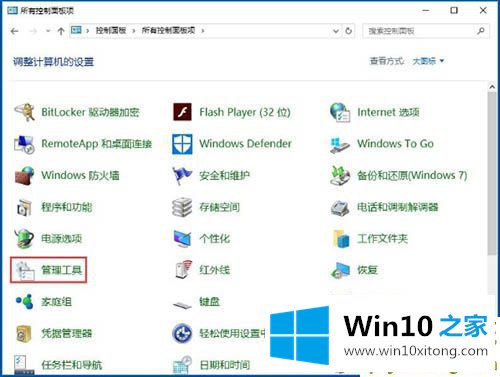
3、打开管理工具,找到计算机管理;如图所示:
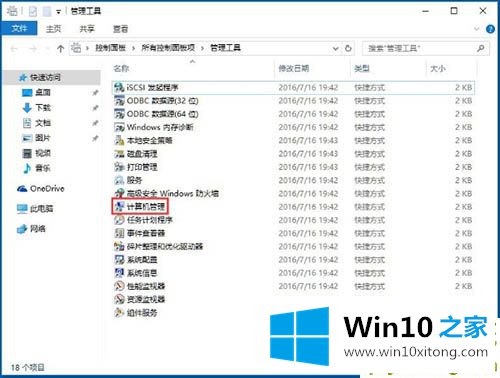
4、点击磁盘管理;如图所示:
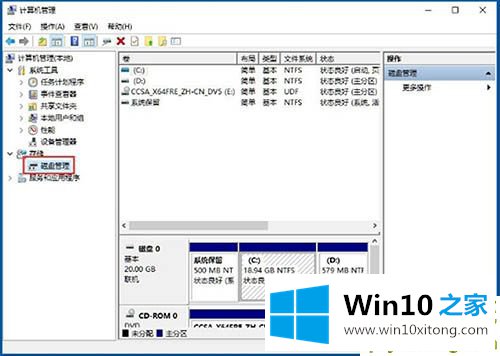
5、以D盘为例,右键D盘弹出菜单,如图所示:
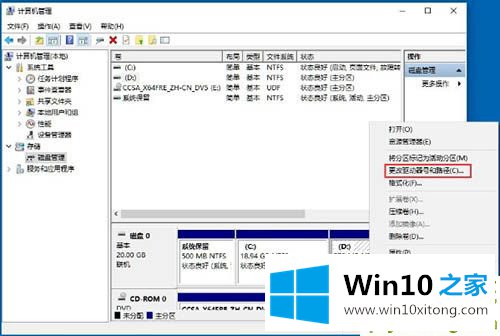
6、选择更改驱动器号和路径,点击删除,确定;如图所示:
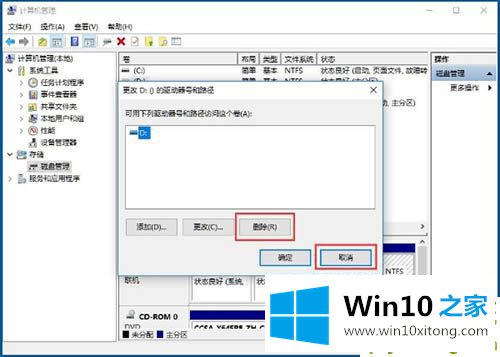
7、更改完成效果,D盘已经隐藏了。如图所示:
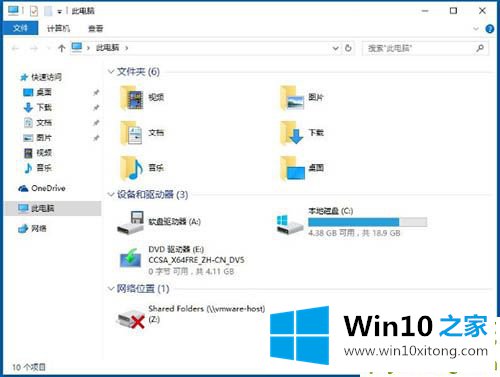
最后,如果你遇到了win10系统怎么隐藏盘符的问题,就可以试试上面的方法解决这篇文章应该会帮助大家解决这个问题,同时希望大家多多支持本站。